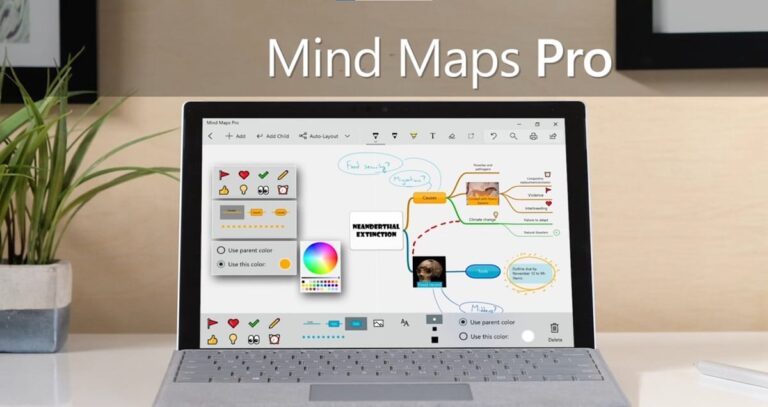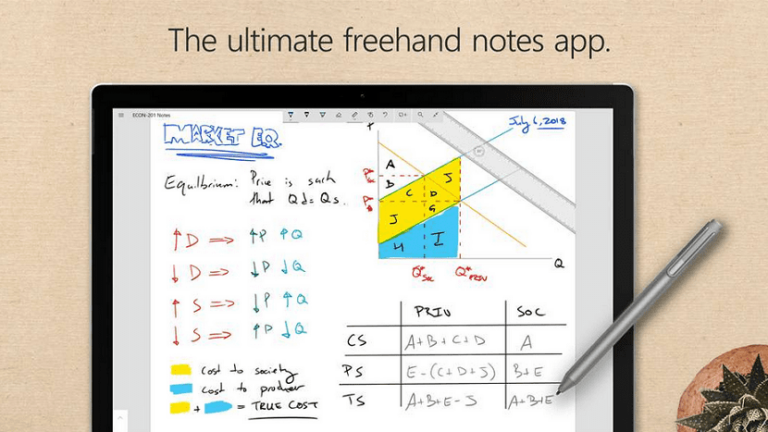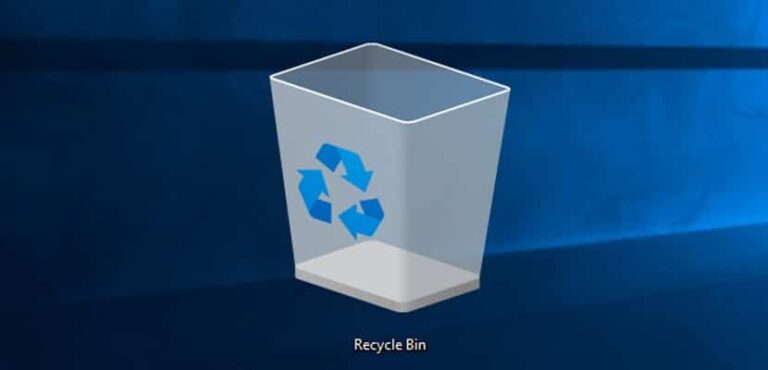Как настроить доступ других пользователей к документам в Windows 10

Многие из вас могут Поделитесь своим компьютером с Windows 10 с другими людьми. В этом смысле нормально иметь несколько пользователей, чтобы каждый имел личный доступ к своим файлам. Хотя в операционной системе у вас есть возможность это настроить многими способами. Таким образом, вы можете выбирать, как и к каким документам предоставлять пользователям доступ помимо приложений.
Эта функция может заинтересовать многих пользователей. Поскольку, если вы используете компьютер с Windows 10 совместно с другими людьми, это может представлять интерес. знать, как предоставить доступ или ограничить его. Таким образом, вы имеете четкую конфигурацию, комфортную для всех.
Для этого первое, что нам нужно сделать это открыть настройки Windows 10. В конфигурации мы находим различные разделы, хотя в данном случае нас интересует Конфиденциальность. Оказавшись внутри, смотрим на левый столбец и нажимаем «Документы».
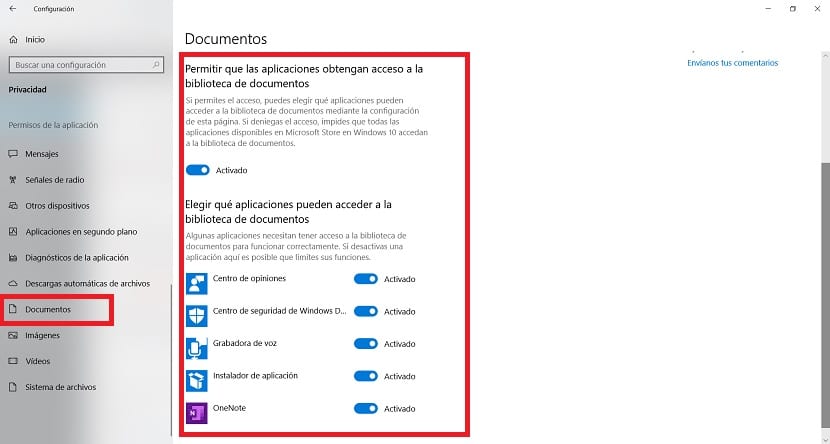
В этом разделе нам предоставлена возможность настроить доступ к этой библиотеке документов. Первое, что нужно сделать, это активировать эту возможность, используя переключатель, который у нас есть на экране. Итак, когда мы это активировали, остальные пользователи теперь имеют доступ к этому доступу, помимо приложений. Дальше мы сможем настроить все по своему вкусу.
Поскольку мы можем выбирать каким приложениям Windows 10 мы хотим иметь такой доступ. Если есть тот, который нам не нужен, нам просто нужно снять с него флажок. Хорошо, что мы можем сделать это индивидуально с каждым из них. Таким образом, процесс прост и полностью персонализирован.
Когда мы закончим, мы сможем выйти, Эти изменения были зарегистрированы в Windows 10.. Эту функцию легко настроить, и она может оказаться очень полезной, если вы пользуетесь компьютером совместно с другими людьми. Через пару минут оно готово.